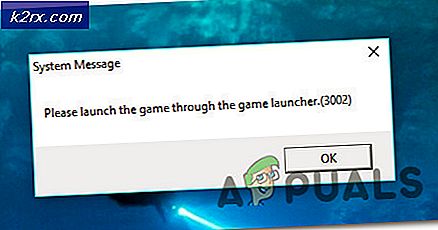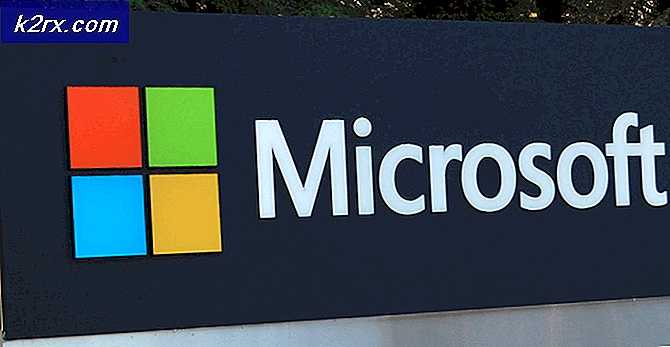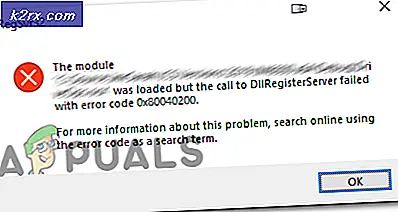Opprett SSH-nøkkelpar i Microsoft Azure og legg det til Ubuntu Server
Tilkobling til våre virtuelle maskiner i Azure kan opprettes ved hjelp av legitimasjon eller SSH. SSH (Secure Shell) er en protokoll som brukes til ekstern tilkobling til vertsmaskinen via en kryptert tilkobling. Den kan brukes til å koble til svitsjer, rutere, VMware, Linux eller en hvilken som helst vert som støtter SSH-tilkobling. . I denne artikkelen vil jeg vise deg hvordan du oppretter en SSH-nøkkel og legger den til en ny Ubuntu Server 18.04 LTS installert i Azure.
SSH består av to nøkler, privat og offentlig nøkkel. Den offentlige nøkkelen er plassert på Linux VM, og den private nøkkelen er det vi presenterer for å bekrefte identiteten vår.
I det første trinnet oppretter vi en SSH-nøkkel, og i det andre trinnet oppretter vi en Ubuntu Server og legger til en SSH-nøkkel til den.
Trinn 1: Opprett en SSH-nøkkel
- Logg på Azure Portal
- Åpen Azure Cloud Shell i høyre toppvindu. Hvis du ikke har brukt den før, må du opprette en ny lagringskonto og la Azure Cloud Sheel beholde filer der. Dette vil medføre en liten månedlig kostnad.
- Vent til terminalen er riktig tilkoblet.
- Type ssh-keygen -t rsa -b 4096 og trykk Tast inn for å opprette SSH-nøkkel.
- Skriv inn filnavnet for å lagre nøkkelen. I vårt tilfelle vil vi lagre filen til standardplasseringen ved å trykke på Tast inn. Kommandoen oppretter to filer: id_rsa og pub i ~ / .ssh-katalogen. Filene blir overskrevet hvis de eksisterer.
- Skriv inn en passordfrase. Denne passordfrasen vil bli brukt til å koble til den virtuelle maskinen. Produksjonen skal se slik ut.
- Du kan se innholdet i den tidligere opprettede filen ved å skrive kommandoen katt ~ / .ssh / id_rsa.pub og trykke Tast inn. Resultatet skal være slik. Du trenger utgangsnøkkelen for den virtuelle maskinen din.
Trinn 2: Tilordne den til Ubuntu Server
Når vi opprettet SSH-nøkkelen i forrige trinn, vil neste trinn være å legge den til din Ubuntu Server som er vert på Azure. Dette kan gjøres i to scenarier, for den eksisterende Ubuntu-serveren eller en ny du oppretter. Jeg vil lede deg gjennom prosedyren for begge scenariene. La oss begynne med den nye virtuelle maskinen.
- Logg på Azure Portal.
- Klikk på Lag en ressurs på venstre side av vinduet.
- Klikk på Ubuntu Server 18.04 LTS.
- Under Grunnleggende skriv inn den nødvendige virtuelle maskininformasjonen for et abonnement, ressursgruppe, navn på virtuell maskin, region, tilgjengelighetsalternativer, bilde og størrelse på virtuell maskin. Når du har gjort det, blar du ned til Administratorkonto og velg SSH offentlig nøkkel.
- Skriv inn brukernavnet.
- Under SSH offentlig kilde til nøkkel velge Bruk eksisterende offentlig nøkkel.
- Legg til SSH-nøkkelen du tidligere genererte i trinn 1 (kommando under SSH offentlig nøkkel cat ~ / .ssh / id_rsa.pub).
- Under Velg inngående porter velge SSH (22).
- Konfigurer resten av konfigurasjonen for den virtuelle maskinen din og klikk på Gjennomgang + opprett.
- Naviger til den virtuelle maskinen og klikk deretter på Oversikt som vist på skjermbildet nedenfor.
- Klikk på Koble og velg deretter SSH. Det åpner et nytt vindu hvor du kan laste ned SSH-klienter (PuTTy eller andre klienter), eller du kan enkelt koble til den virtuelle maskinen din ved hjelp av Azure Cloud Shell.
- I vårt tilfelle åpner vi Azure Cloud Shell og kobler til den virtuelle maskinen ved å skrive følgende kommando: ssh [email protected] hvor azurbruker er et brukernavn og 214.76.108 er den offentlige IP-adressen.
- Siden dette er din første forbindelse til den nyopprettede virtuelle maskinen ved å bruke SSH, skriver du Ja og trykk Tast inn for å bekrefte autentisering for verten.
- Skriv inn passordfrasen du opprettet i trinn 1, og trykk på Tast inn.
- Du er koblet til Ubuntu Server.